前言
介绍的软件需要电脑能够正常运维为前提条件,适用于懒人,一键执行即可完成全部操作,之后还给你一个崭新的系统,并且不需要自己下载驱动,激活等等。
为什么要重装系统?这个原因有很多,系统卡顿,运行变慢,空间不足,无法更新等等情况,在百度上搜索一键装机软件,但都担心是否会出现系统无法安装,崩溃等现象。
其中几款软件,我都进行过使用,个人感觉可靠方便,所以将其推荐给大家。
黑鲨
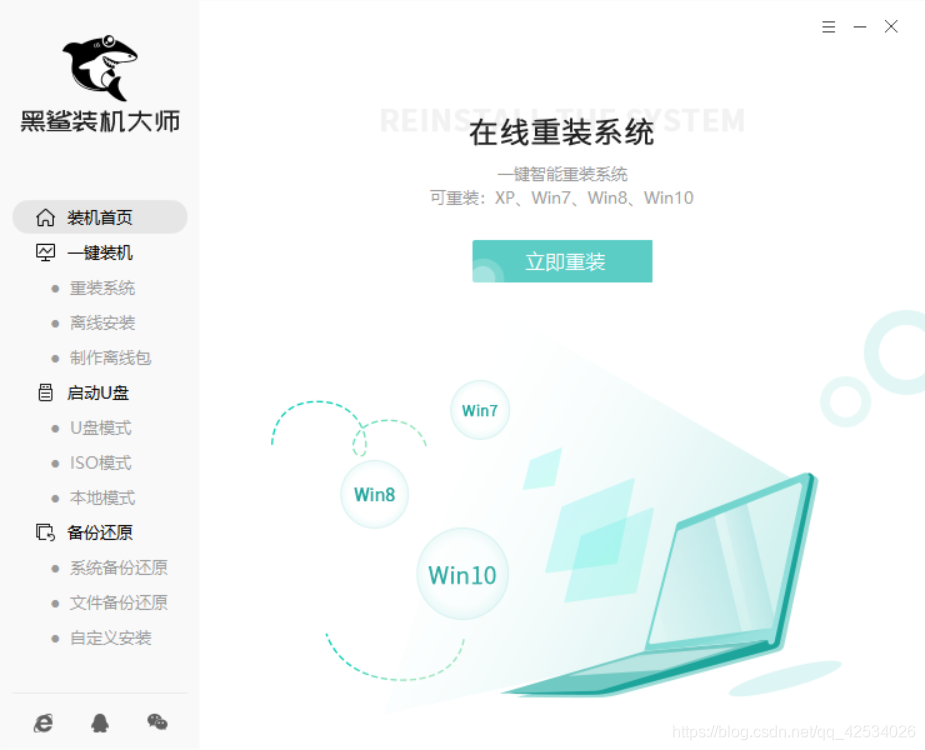
网址:黑鲨官网下载
直接点击立即重装,黑鲨将会扫描电脑硬件,并且根据硬件对离线系统进行推荐下载。

之后来选择系统版本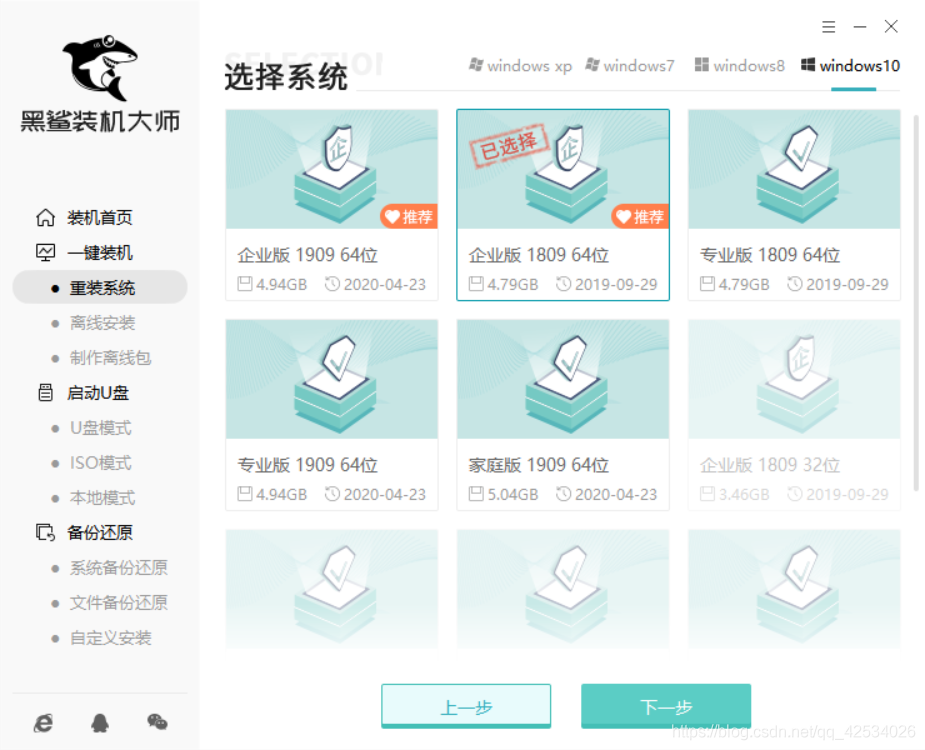
之后选择安全软件套餐
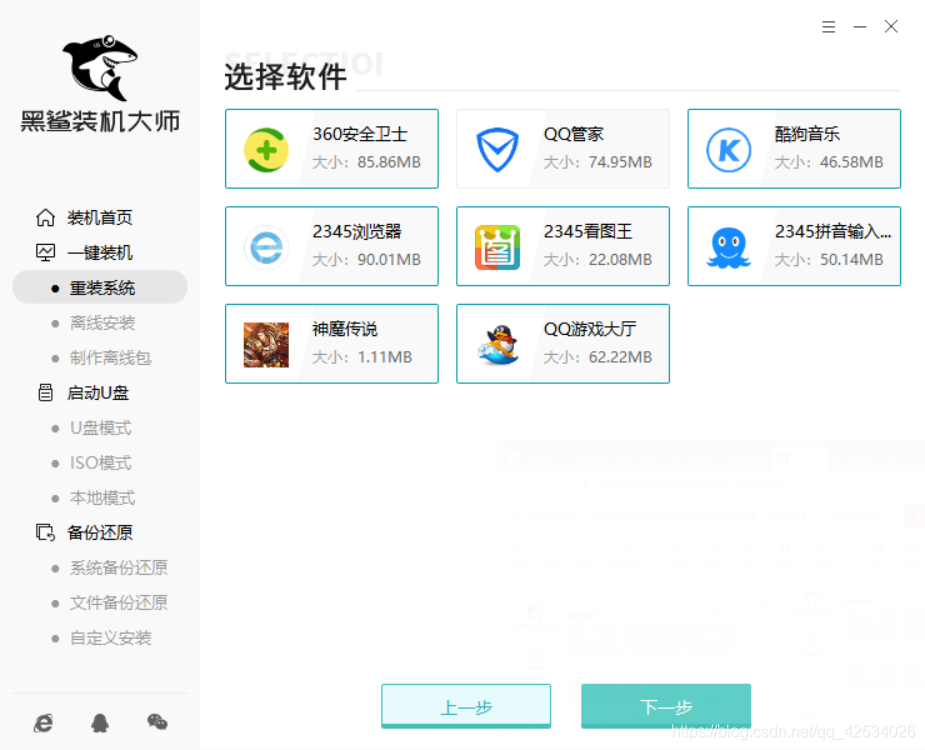
对电脑数据进行备份操作,选择完成后,点击开始安装即可。

之后黑鲨会将你选择的软件,系统,备份进行相关操作,任务执行完成后就会自动安装。
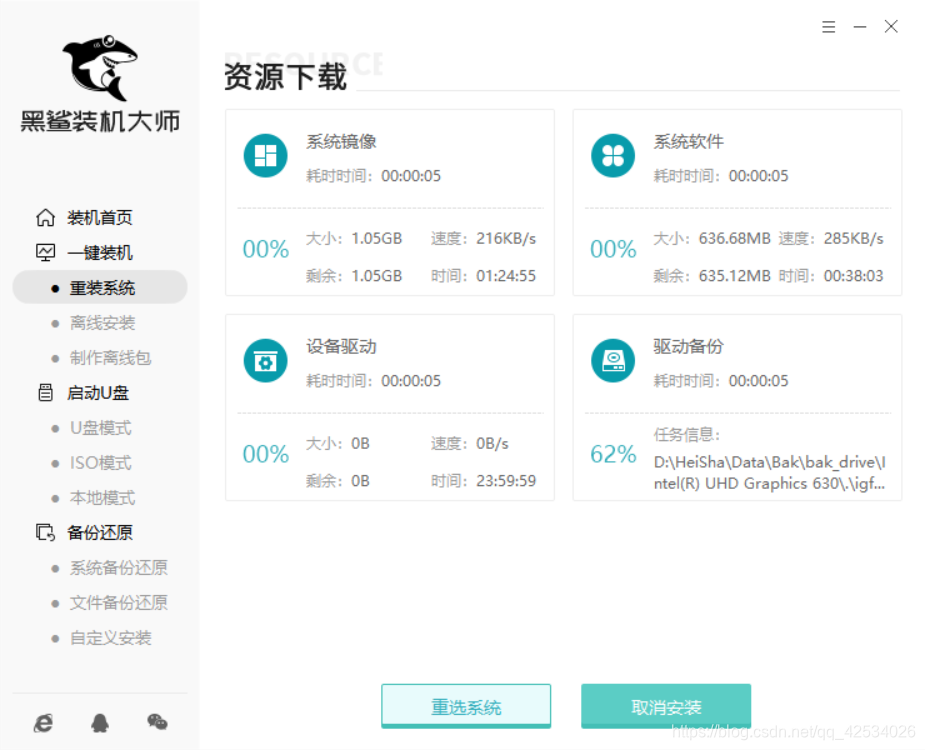
韩博士
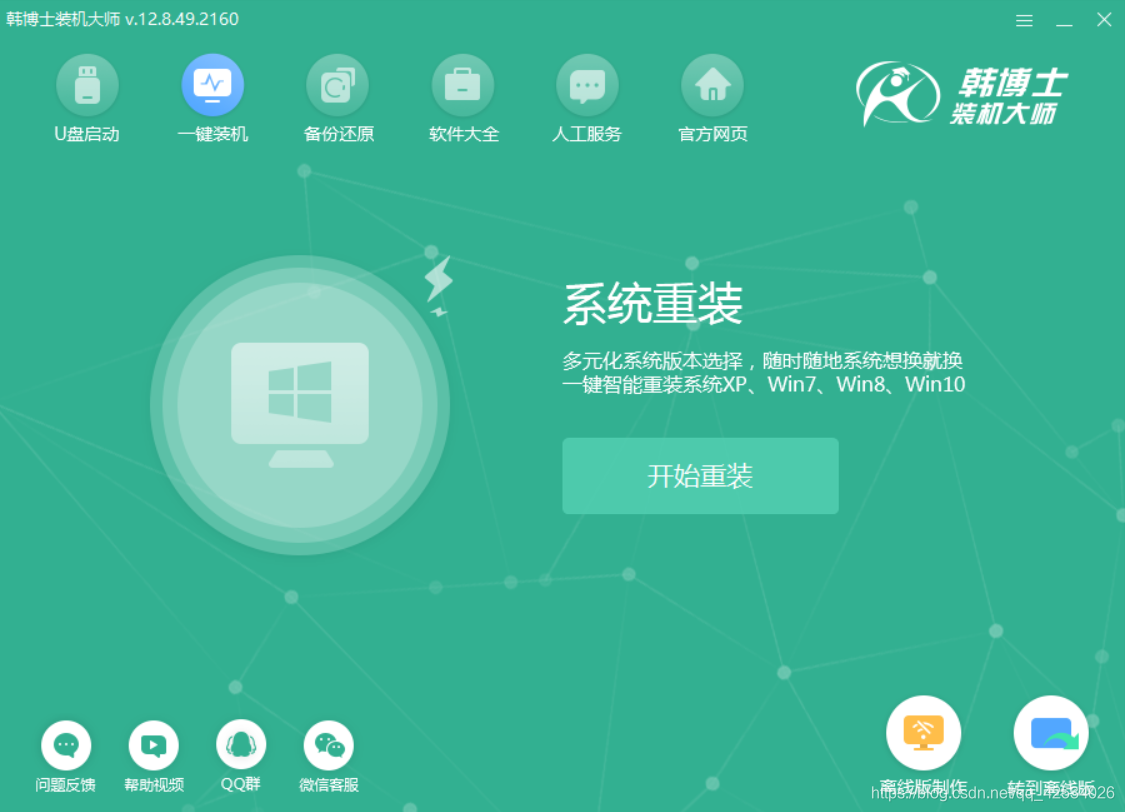
网址:韩博士官网下载
选择开始重装,对硬件进行检测
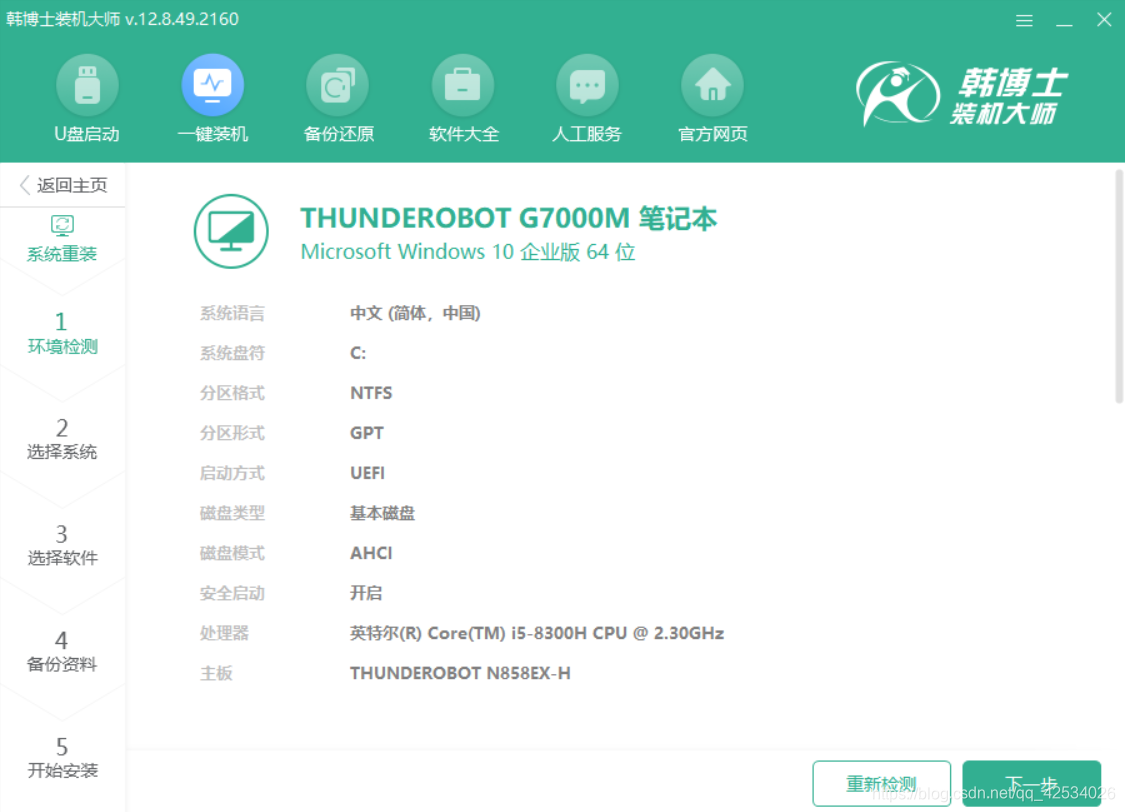
选择windows系统版本,与黑鲨不同的是,韩博士还提供微软原版系统。
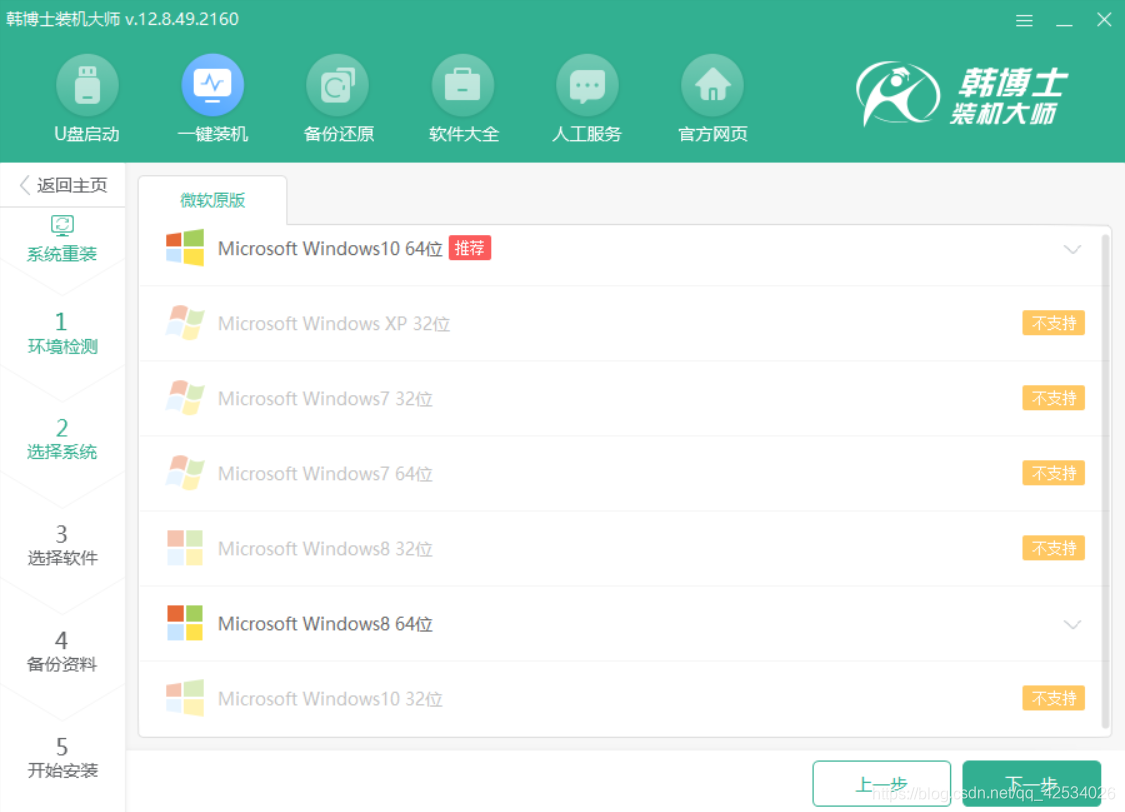
点开就可以看到各版本的windows,选中一个版本,点击下一步
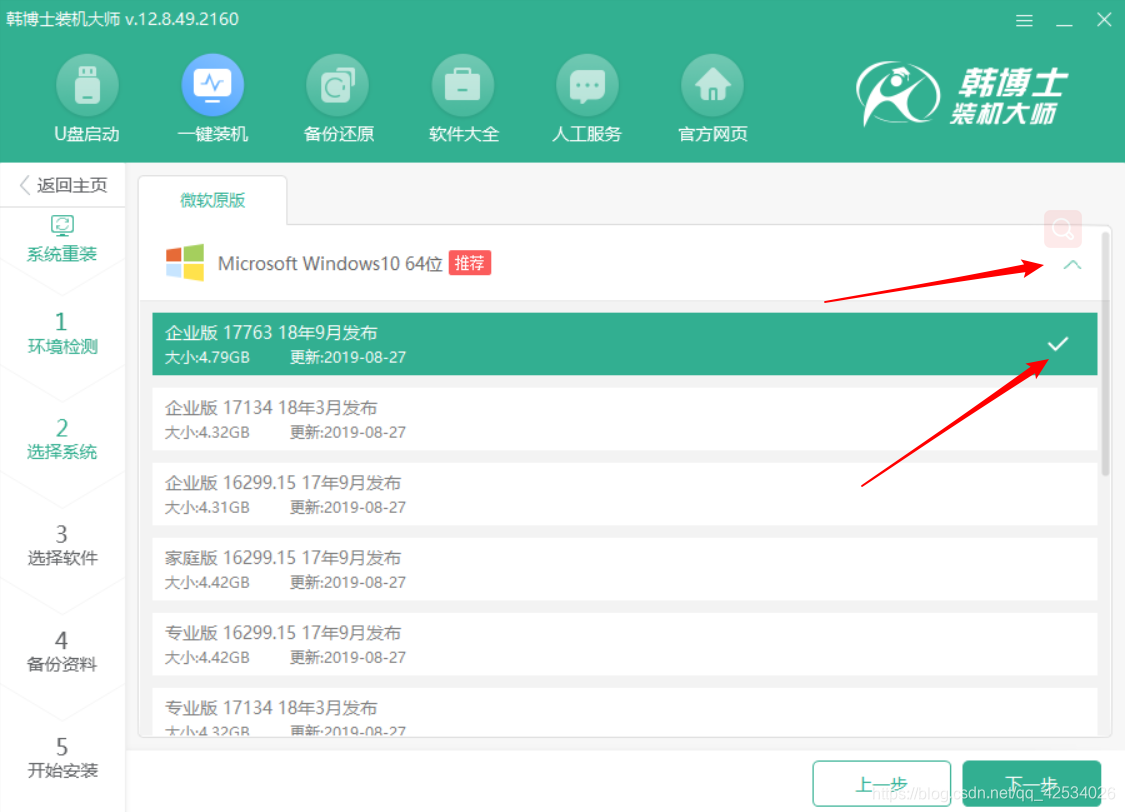
选择安装程序
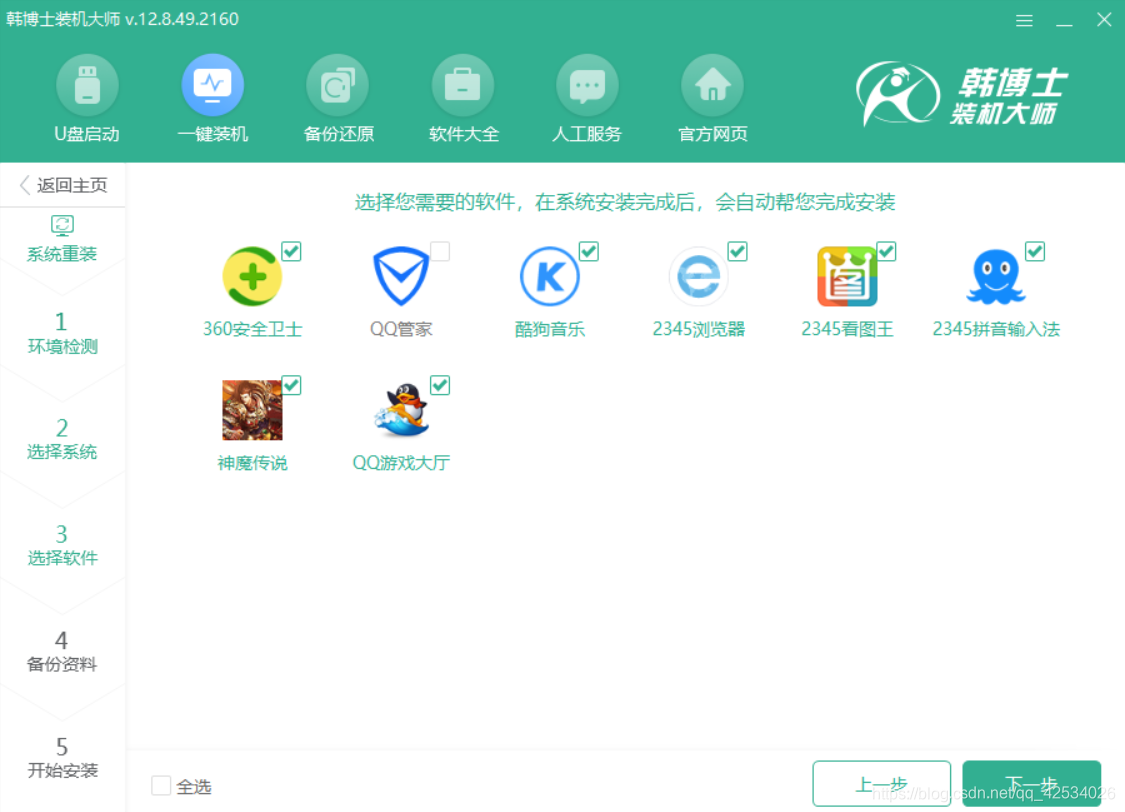
备份系统数据,把需要备份的数据勾选,选择下一步
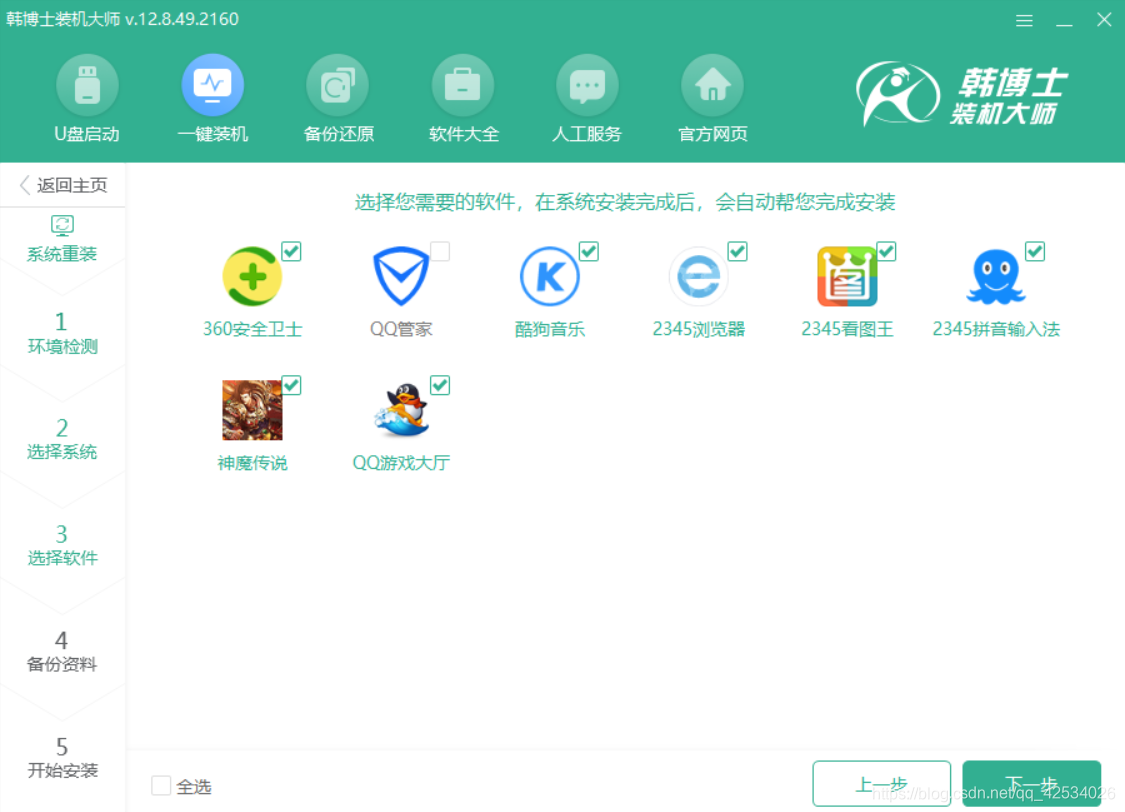
之后就会备份你选择的数据,并且将硬件驱动进行备份,之后下载软件和镜像,自动重装系统。
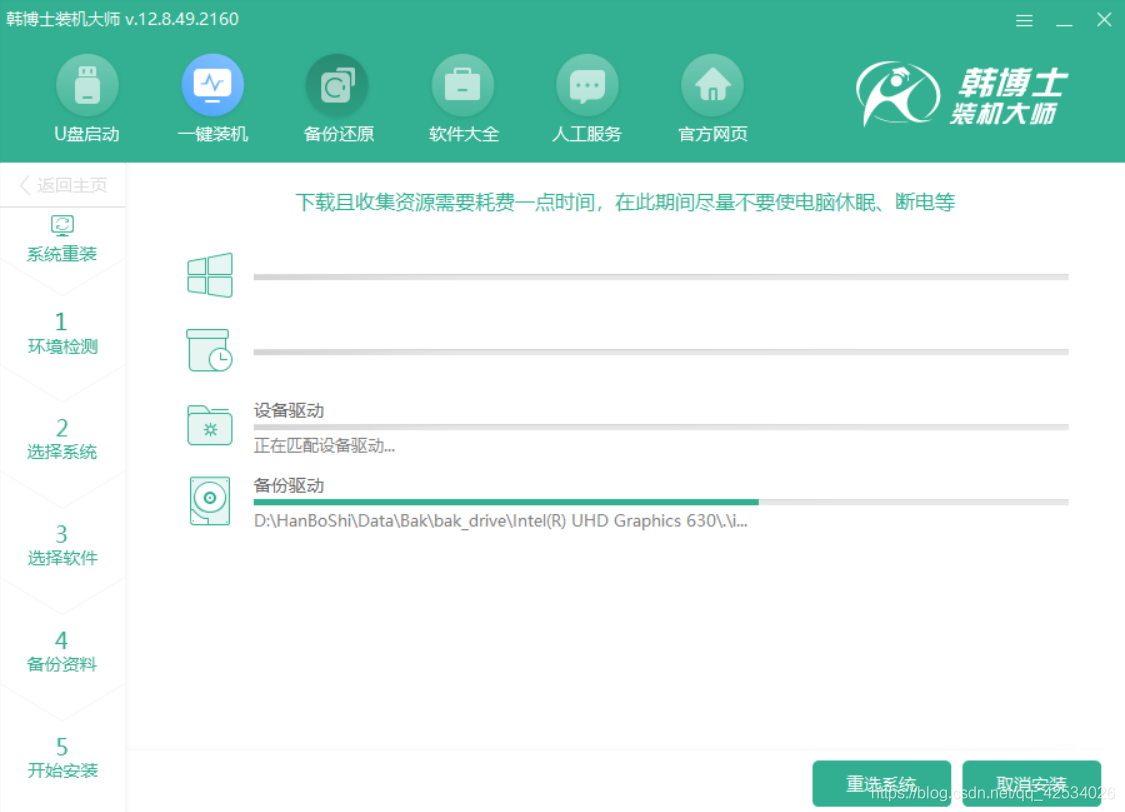
云净装机大师

网址:云净装机大师官网下载
选择一键重装系统后,软件扫描硬件,选择下一步
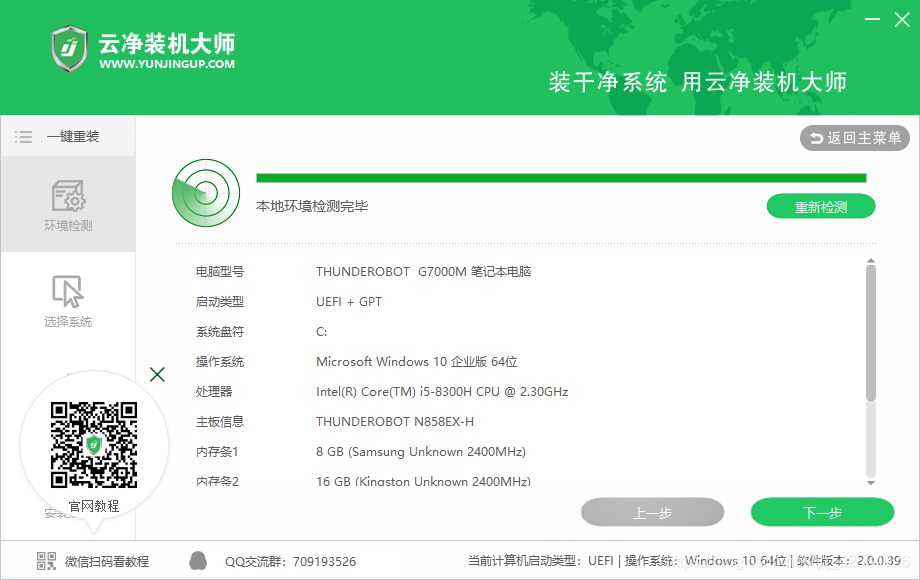
点击安装推荐系统
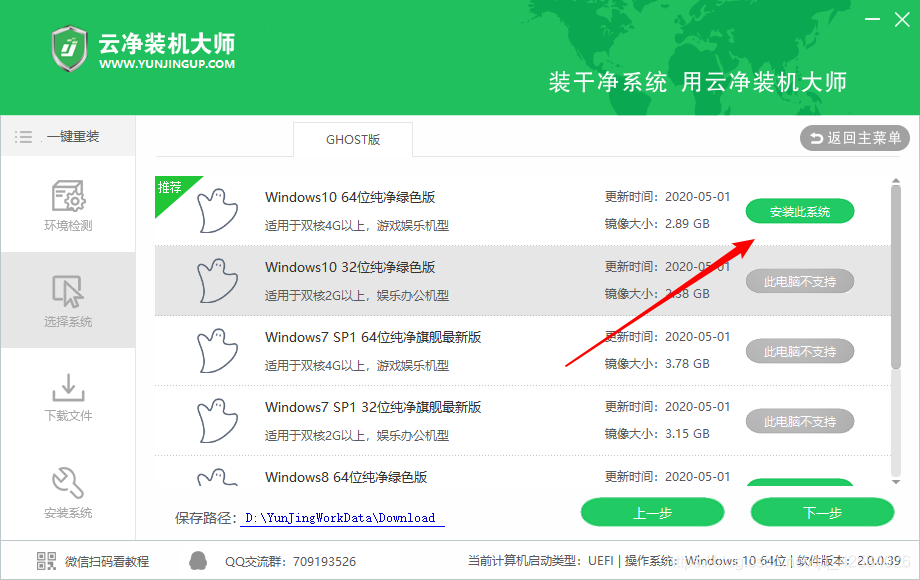
在弹出来的提示信息中,选择继续一键重装
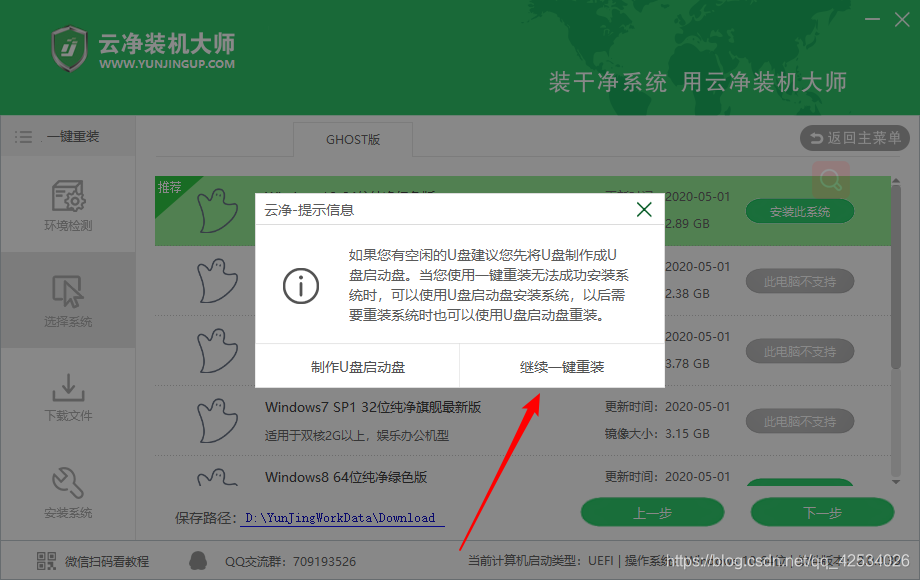
等镜像下载完成后,就会自动安装
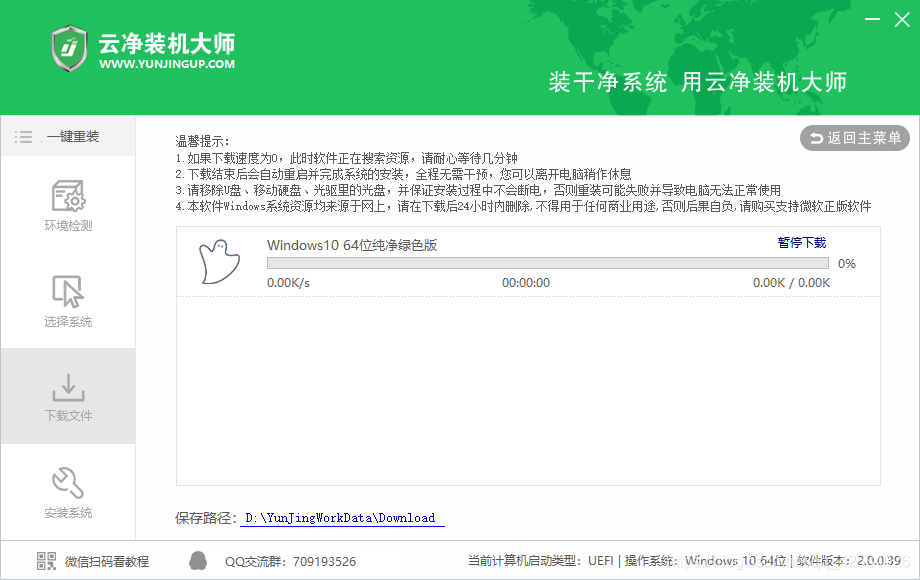
极速装机

网址:极速装机官网下载
流程大致相同,软件已经对硬件进行扫描,直接点击下一步,软件将会自动推荐安装镜像
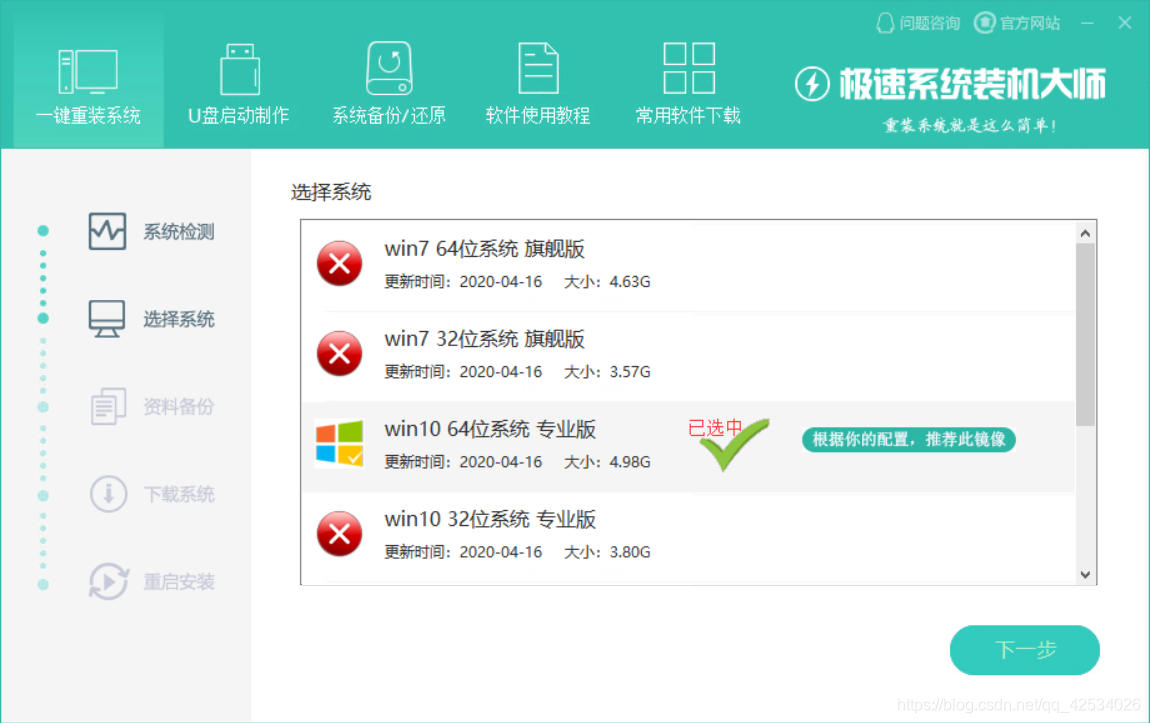
备份资源,点击下一步
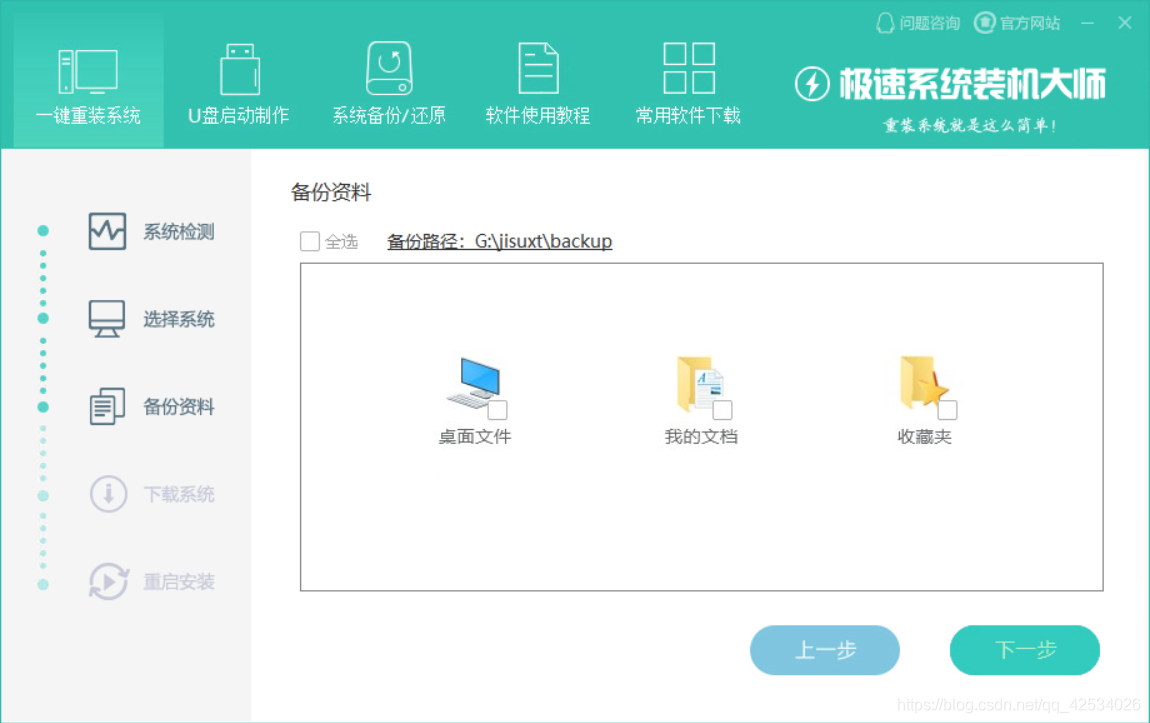
下载完成后,将会自动安装系统
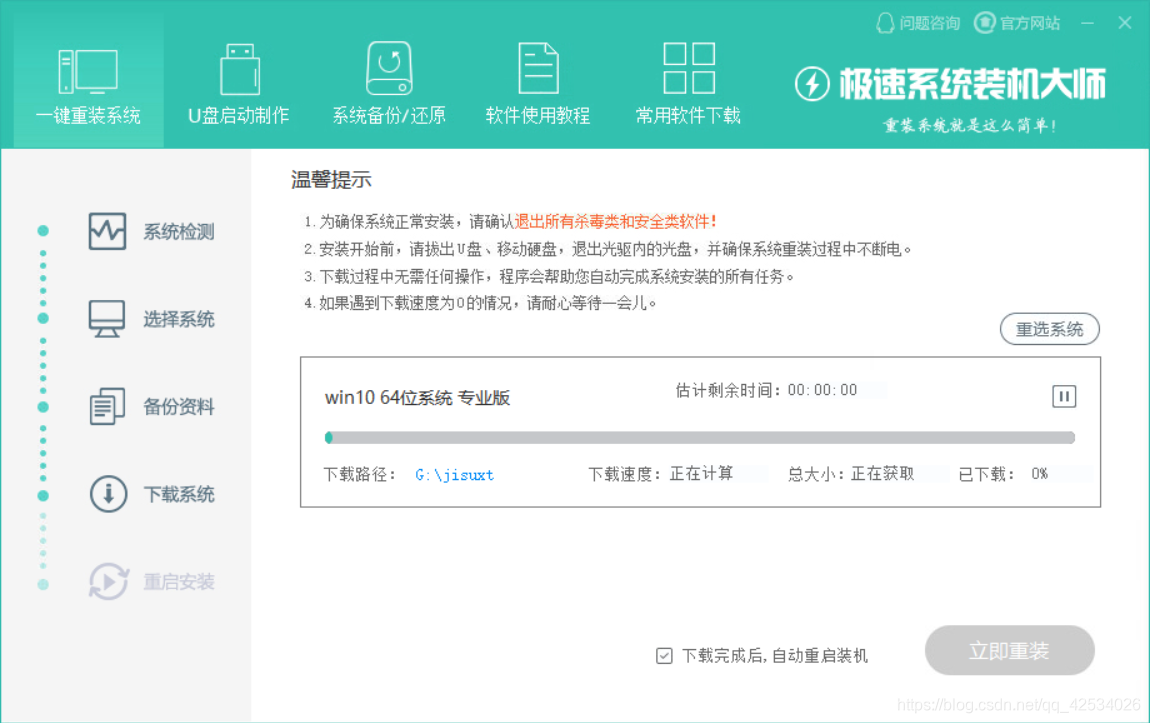
装机助手
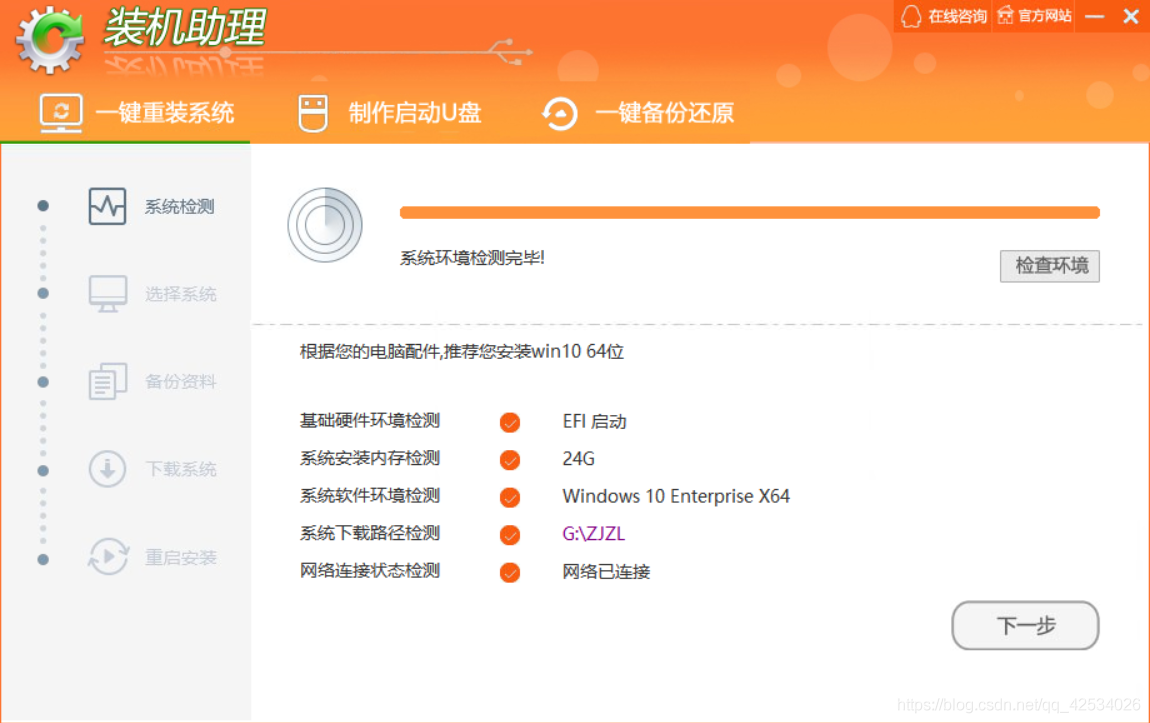
网址:装机助手官网下载
打开时硬件就已经扫描完成了,直接点击下一步,安装镜像
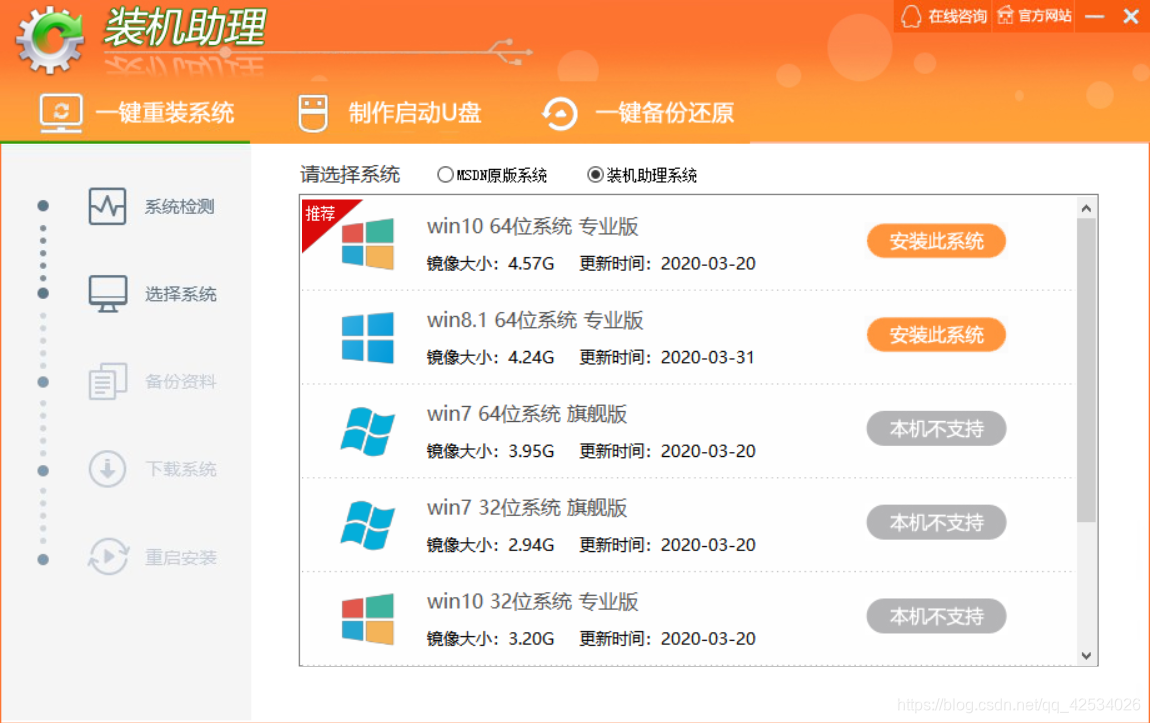
使用软件推荐的镜像安装系统,可靠率更高,接下来选择备份
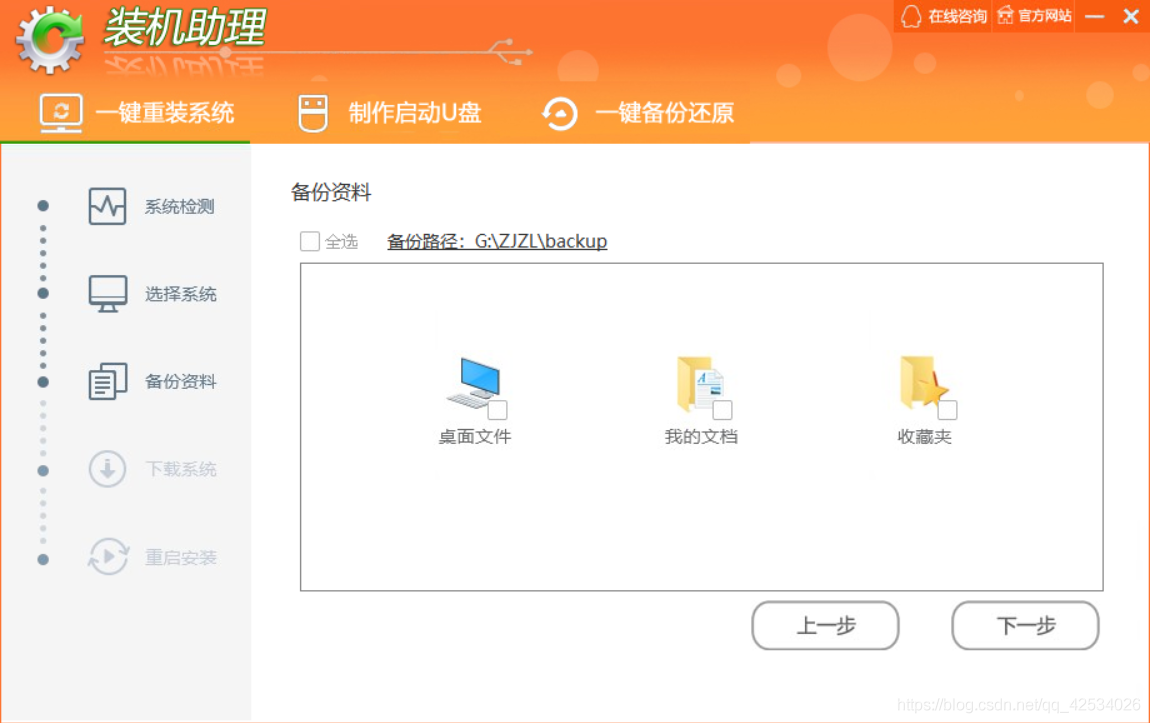
之后软件就会下载镜像,并自动重装系统
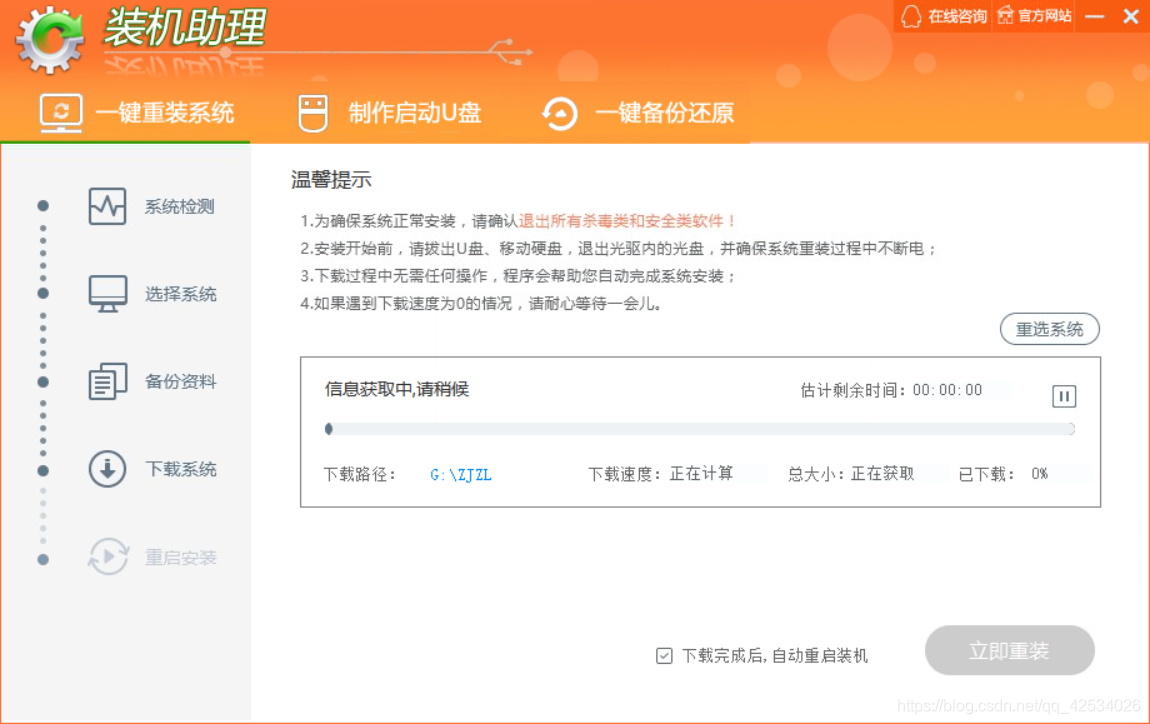






















 1799
1799











 被折叠的 条评论
为什么被折叠?
被折叠的 条评论
为什么被折叠?










